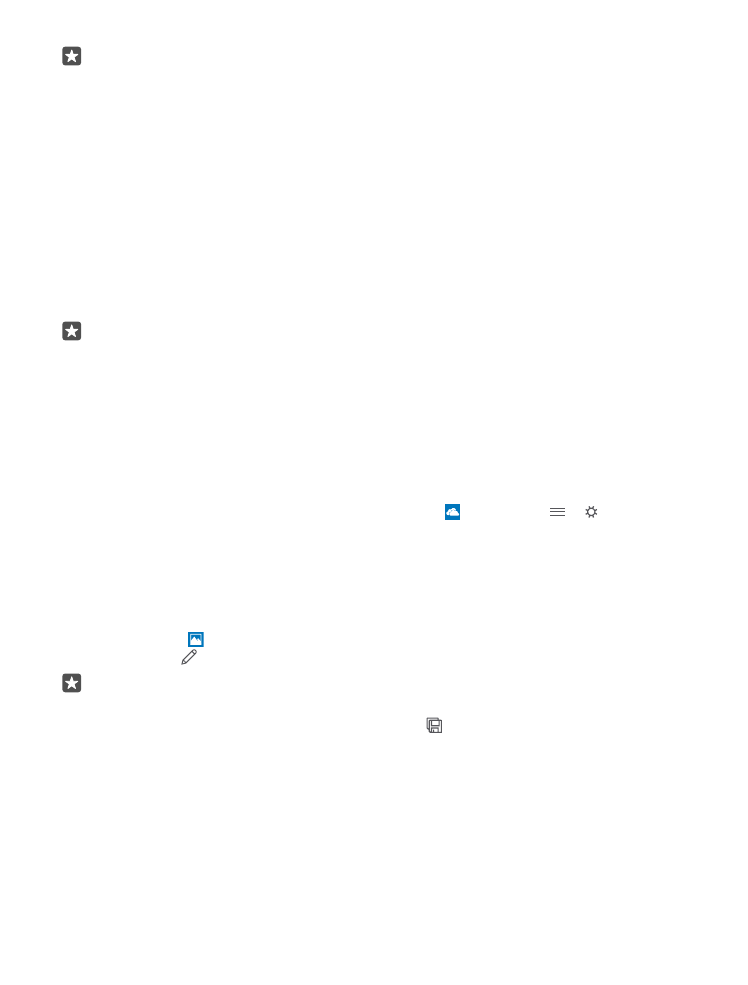
Adjon különleges effektusokat fényképeihez
Lépjünk magasabb szintre a fényképszerkesztésben – a Lumia Creative Studio alkalmazás
segítségével látványos speciális effektusokat adhatunk kedvenc fényképeinkhez.
A Lumia Creative Studio alkalmazás letöltéséhez vagy a telepített verzió naprakészségének
ellenőrzéséhez keressük fel a www.microsoft.com webhelyet. A Lumia Creative Studio
alkalmazás nem érhető el minden telefontípus esetén.
© 2016 Microsoft Mobile. Minden jog fenntartva.
96
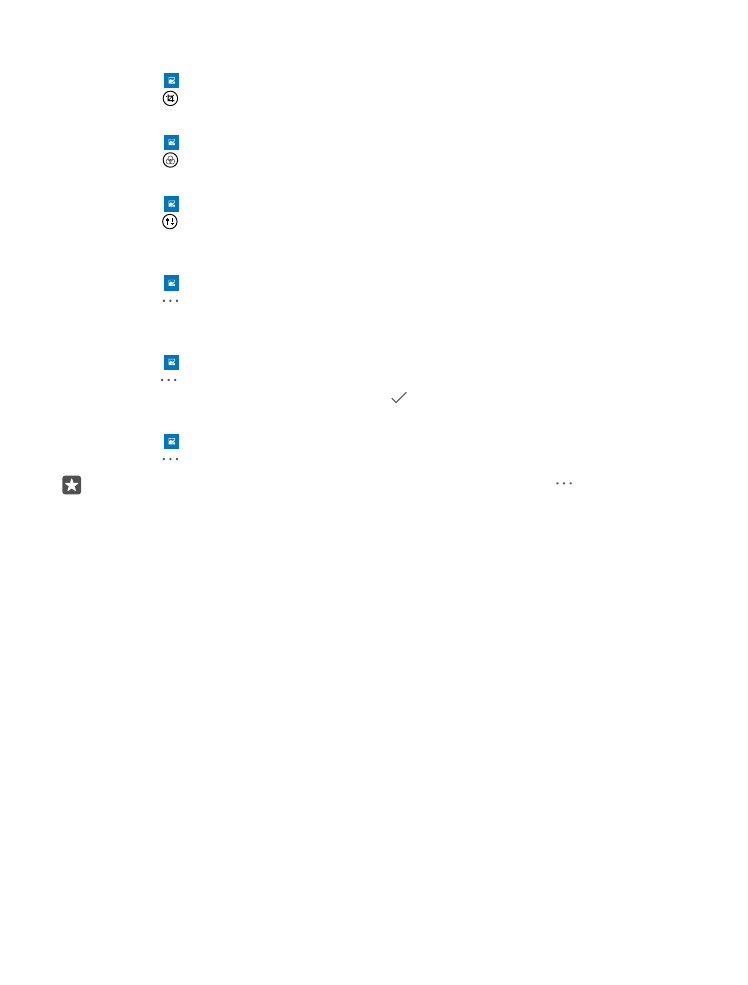
Fényképeink átkeretezése
Koppintsunk a Lumia Creative Studio lehetőségre és a szerkeszteni kívánt fényképre,
koppintsunk a ikonra, és válasszunk másik képarányt vagy forgassuk el a fényképet.
Szűrő alkalmazása
Koppintsunk a Lumia Creative Studio lehetőségre és a szerkeszteni kívánt fényképre,
koppintsunk a lehetőségre, és válasszunk szűrőt.
Fényképeink minőségének javítása
Koppintsunk a Lumia Creative Studio lehetőségre és a szerkeszteni kívánt fényképre,
koppintsunk a lehetőségre, válasszuk ki a javítás típusát, és a csúszka húzásával állítsuk be
a javítás mértékét.
A fénykép egy részének elmosódottá tétele
Koppintsunk a Lumia Creative Studio lehetőségre és a szerkeszteni kívánt fényképre, és
koppintsunk a > életlen hatás a háttérhez lehetőségre. Kiválaszthatjuk az elmosódottá
alakítandó területet, és beállíthatjuk az elmosódás mértékét.
Fényképek színesítése
Koppintsunk a Lumia Creative Studio lehetőségre és a szerkeszteni kívánt fényképre, és
koppintsunk a > színcsere lehetőségre. Válasszunk ki egy színt a palettáról, és alkalmazzuk
azt a fényképen. Ha elkészültünk, koppintsunk a ikonra.
A szerkesztett fénykép mentése
Koppintsunk a Lumia Creative Studio lehetőségre és a szerkeszteni kívánt fényképre, és
koppintsunk a > Mentés lehetőségre.
Tipp: A fénykép eredeti állapotának visszaállításához koppintsunk a > visszatérés az
eredetihez lehetőségre.
© 2016 Microsoft Mobile. Minden jog fenntartva.
97